Lorsque nous utilisons Internet et même pratiquement n’importe quel service aujourd’hui, il est nécessaire d’avoir un bon compte de messagerie. Courrier Yahoo.es C'est l'une des meilleures alternatives à notre disposition, avec toute la sécurité dont nous avons besoin, avec un fonctionnement très simple et adapté à tous les types d'utilisateurs, même les nouveaux utilisateurs, et bien sûr, avec la possibilité de l'utiliser service de messagerie totalement gratuit à vie.

Contenu de l'article
Comment créer un compte de messagerie Yahoo.es
La première chose que nous devons apprendre est de créer un compte Yahoo!, puisque c'est l'étape indispensable pour pouvoir commencer à utiliser la plateforme et profiter de toutes ses options.
Le processus de création est beaucoup plus simple que vous ne le pensez, donc, en suivant simplement les étapes que nous allons indiquer une par une, vous verrez qu'en quelques minutes vous aurez à votre disposition un compte de messagerie parfaitement adapté. utiliser.
Accédez à la page de messagerie officielle de Yahoo.es
Pour créer le compte, nous devons d'abord accéder au formulaire, à travers lequel nous devrons ajouter une série de données spécifiques qui nous permettront de le créer.
Ne vous inquiétez pas pour l'ajout de ces données, puisque nous parlons d'un compte totalement fiable, ils ne seront donc pas vendus ou révélés à des tiers, mais vous seul y aurez accès.
La première chose que nous devons faire est d'accéder au Site officiel de Yahoo! où nous verrons une image similaire à celle-ci :
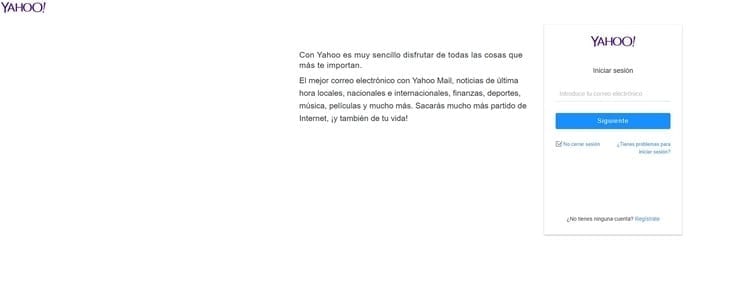
Il est très important que nous veillions toujours à accéder à cette page à la fois pour créer le compte et pour nous connecter, un autre processus que nous allons apprendre dans ce même tutoriel un peu plus tard, car de cette façon nous aurons la garantie complète que Nous le faisons en toute sécurité et via la plateforme qui nous propose le service.
Eh bien, une fois que nous sommes sur cette page, nous devons accéder au Formulaire d'inscription Yahoo!, pour lequel nous retrouverons le lien «Signer» juste en dessous de la section où nous saisirons plus tard nos données pour accéder à notre compte.
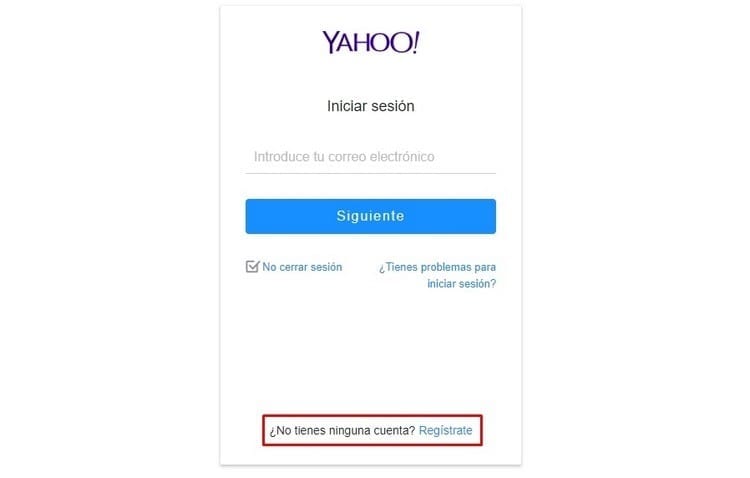
Comment remplir le formulaire de messagerie Yahoo.es
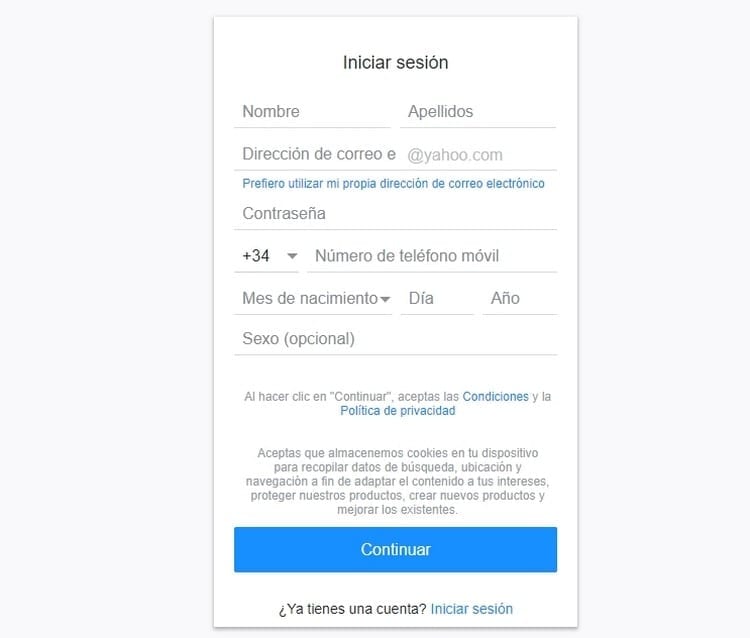
Eh bien, si vous avez suivi les étapes que nous avons indiquées précédemment, vous trouverez maintenant une section similaire à la suivante :
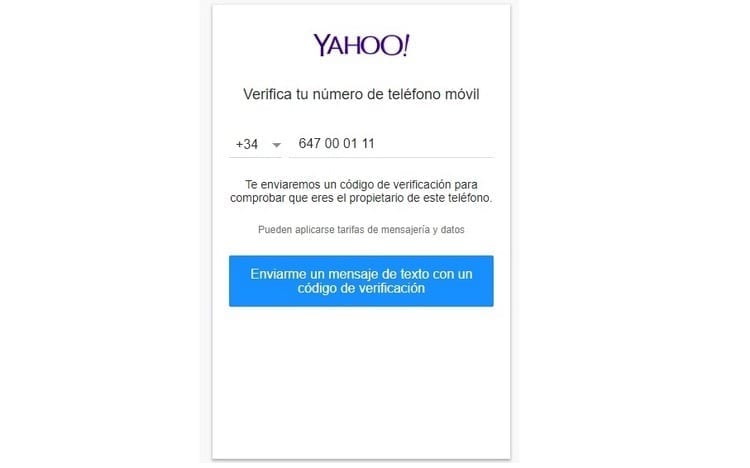
Comme vous pouvez le voir, nous devons saisir les données suivantes :
- Nom: Bien entendu, dans cette section vous devez mettre votre nom, c'est-à-dire le nom du titulaire du compte, que ce soit vous, votre entreprise, etc.
- Nom: De la même manière, nous devons également saisir nos noms de famille.
- Adresse e-mail: c'est dans cette section que nous allons choisir le nom que nous voulons pour notre compte de messagerie, qui aura l'extension "@Yahoo!.es». Vous pouvez choisir le nom que vous voulez, qui sera celui que vous fournirez aux gens lorsqu'ils devront les écrire, vous devez donc être un peu prudent à cet égard et utiliser quelque chose qui vous identifie vraiment et qui n'est pas vulgaire. Si le nom choisi est déjà utilisé, il l'indiquera en rouge.
- Mot de passe: nous devons saisir un mot de passe qui sera celui que nous écrirons lorsque nous voudrons nous connecter à Yahoo!. En ce sens, le système nous proposera une alternative, mais nous vous recommandons toujours d'opter pour un mot de passe sécurisé et non évident, c'est-à-dire une combinaison de chiffres, de lettres et de caractères qui ne forment pas un mot spécifique et sont difficiles à utiliser. deviner. .
- Numéro de téléphone mobile: Il est nécessaire de saisir un numéro de téléphone mobile. Le numéro de téléphone doit être réel, car nous recevrons un SMS avec un code de vérification par lequel nous devrons confirmer notre compte. Il s'agit d'un système de sécurité pour empêcher la création de comptes dans le but d'abuser du spam, et c'est également le meilleur système pour récupérer notre compte dans le cas où nous oublions nos données d'accès ou si quelqu'un les vole.
- Date de naissance: Vous devez également saisir votre date de naissance, en commençant par le mois, puis le jour et enfin l'année.
- sexe: Enfin, nous devons indiquer notre sexe, c'est-à-dire si nous sommes un homme ou une femme. Il est à noter qu’il n’est pas obligatoire de remplir cette section, vous pouvez donc la laisser vide si vous le souhaitez.
Une fois tous renseignés, il ne reste plus qu’à cliquer sur le bouton «Continuer», pour qu'un écran comme celui-ci apparaisse :
En gros, ce que nous devons faire est de cliquer sur le bouton "Envoyez-moi un code de vérification par SMS», de sorte que dans quelques secondes seulement, notre téléphone sonnera et le code qui apparaît devra être saisi dans la nouvelle fenêtre que nous aurons sur l'ordinateur.
Une fois cela fait, nous aurons créé et vérifié notre compte Yahoo!, ce qui signifie que nous pourrons commencer à l'utiliser soit pour envoyer des messages, soit pour les recevoir, nous inscrire sur des pages, des forums, des blogs, des boutiques en ligne et, finalement, être capable de retirer une bonne correspondance sur Internet.
Comment se connecter à la messagerie Yahoo.com
Eh bien, une fois que nous aurons appris comment créer un compte dans la messagerie Yahoo.es, la prochaine chose que nous allons apprendre est comment nous connecter, ce qui signifie que nous allons accéder à notre compte Yahoo!. pour commencer à l'utiliser et découvrir toutes ses ressources et fonctionnalités.
Entrez l'e-mail Yahoo.com avec nos informations d'accès
Afin d'entrer Yahoo!.es courrier, nous allons devoir saisir nos données d'accès.
Nous le ferons en accédant à la page d'accueil de Yahoo!, où nous verrons quelque chose de similaire à ceci :
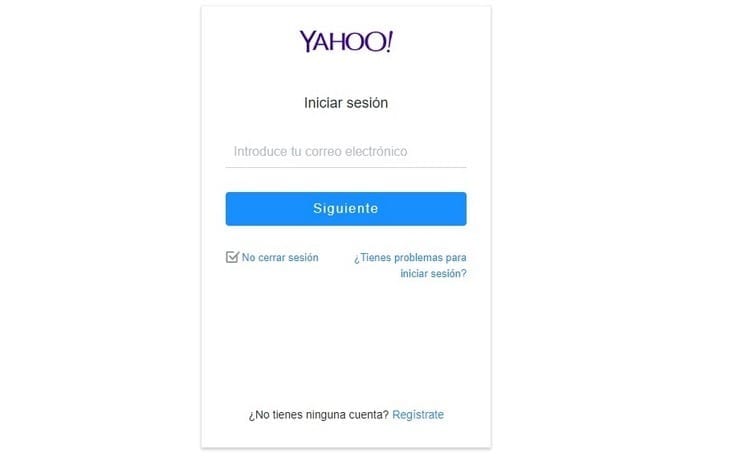
Eh bien, la première chose qu'ils vont nous demander est de saisir notre adresse email, c'est-à-dire le nom que nous avons choisi lors de la création du compte pour l'adresse et qui aura l'extension "@Yahoo!.es», même si nous vous rappelons qu'il n'est pas nécessaire de saisir l'extension pour vous connecter.
Une fois cela fait, on clique sur «suivante» et nous passerons à la section suivante où il nous demandera de saisir notre mot de passe :
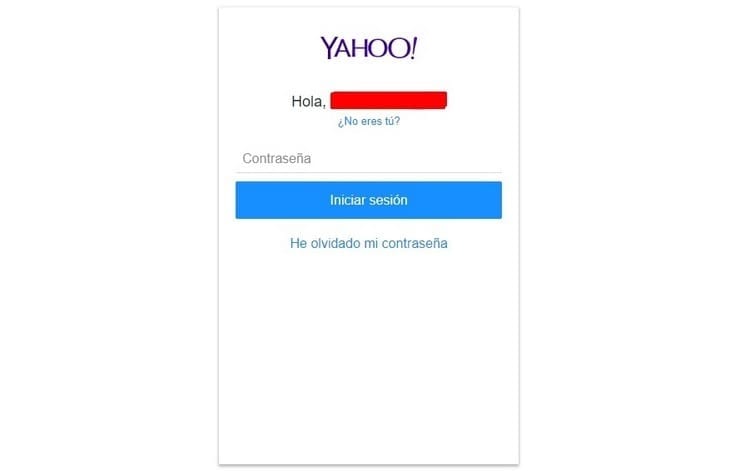
Nous l'écrivons, et à ce moment-là nous aurons réussi à accéder à notre compte, afin que nous ayons la possibilité de commencer à l'utiliser, en en profitant autant que nous le souhaitons.
Comment accéder à l'e-mail Yahoo.es sans mot de passe
Pour Inscrivez-vous sur Yahoo! sans mot de passe, il est important de noter que nous devons activer la connexion automatique.
Ici, il est très important que nous soyons attentifs à tous les détails, car nous devons tenir compte du fait que, dans les endroits où nous effectuons cette configuration, notre compte de messagerie Yahoo!! Il restera toujours ouvert, donc tous ceux qui ont accès à cet équipement pourront également accéder à notre compte de messagerie.
Il convient de noter que, par défaut, Yahoo! maintient cette option activée, ce qui est très délicat, car si nous accédons à ce compte et le gardons ouvert, en oubliant de le fermer une fois terminé, toute personne pouvant accéder audit appareil aura accès audit compte.
Pour cette raison, l'activation de l'option de connexion automatique à Yahoo! C'est quelque chose que nous devons faire uniquement sur notre ordinateur personnel et nous avons la garantie que personne n'accède à son contenu.
Cependant, s'il s'agit d'un ordinateur familial, de l'ordinateur universitaire, de la bibliothèque, etc., il est préférable de s'assurer que non seulement nous n'activons pas le accès automatique à Yahoo!, mais nous nous déconnectons également en partant.
Dans le cas où vous souhaitez activer ou désactiver cette option, nous vous conseillons de suivre ce tutoriel, puisque plus tard nous expliquons toutes les étapes dans la rubrique «Je souhaite me connecter automatiquement à la messagerie Yahoo.es ».
J'ai oublié mon mot de passe pour accéder à la messagerie Yahoo.es
Un autre problème de connexion à Yahoo! Ce que nous pouvons rencontrer, c'est précisément le fait que nous avons oublié notre mot de passe d'accès, auquel cas vous n'avez pas à vous inquiéter, car, comme vous vous en souviendrez, lors de la création du compte, nous associons également un numéro de téléphone, de sorte que, si nous continuons pour conserver notre numéro de téléphone à ce moment-là, nous n'aurons qu'à suivre les étapes suivantes :
Nous allons à la page principale de la messagerie Yahoo.es, où nous verrons le formulaire dans lequel nous saisissons habituellement nos données d'accès.
Cependant, cette fois, le problème est que nous ne nous souvenons pas de notre mot de passe, nous allons donc cliquer sur le bouton "Vous rencontrez des difficultés pour vous connecter« ?.
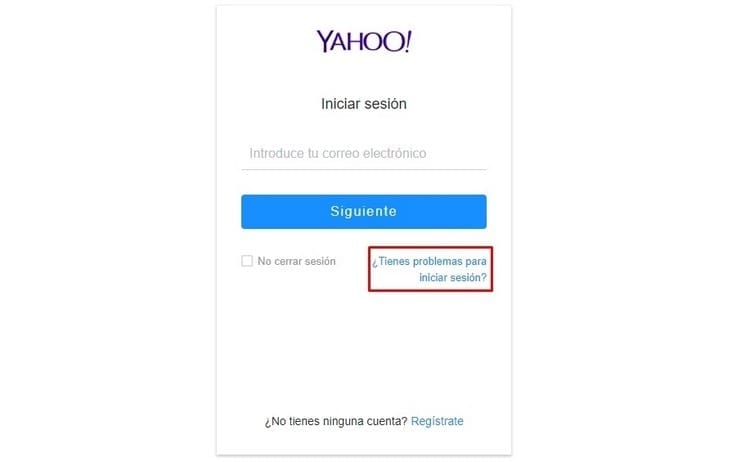
Ce faisant, nous verrons cette fenêtre :
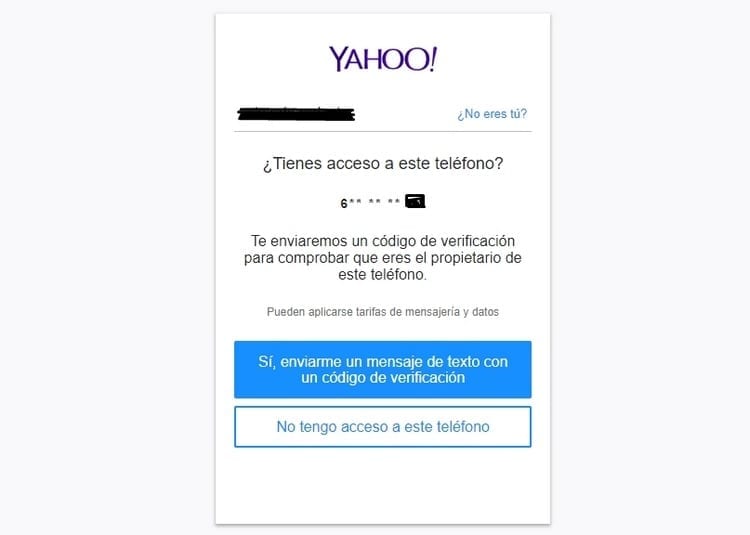
Ce que nous devons faire est de saisir notre adresse e-mail ou notre numéro de téléphone, ce qui ouvrira cette nouvelle fenêtre :
En gros, il suffit de vous demander de nous envoyer un SMS avec un code de vérification, en cliquant sur le bouton bleu, pour que dans quelques secondes nous recevions ledit message.
Automatiquement, sur notre écran de messagerie, une nouvelle section apparaîtra dans laquelle nous devrons saisir le code de vérification, afin que, ce faisant, nous accédions automatiquement à notre compte de messagerie.
Je souhaite me connecter automatiquement à la messagerie Yahoo.es
Comme nous vous l'avons déjà dit, il existe la possibilité de se connecter à Yahoo! sans avoir à saisir le mot de passe à chaque fois que nous voulons accéder à notre compte de messagerie.
Pour ce faire, nous devons regarder une boîte qui apparaît lorsque nous entrons dans la page principale de l'e-mail, qui est celle que nous indiquons dans l'image suivante.
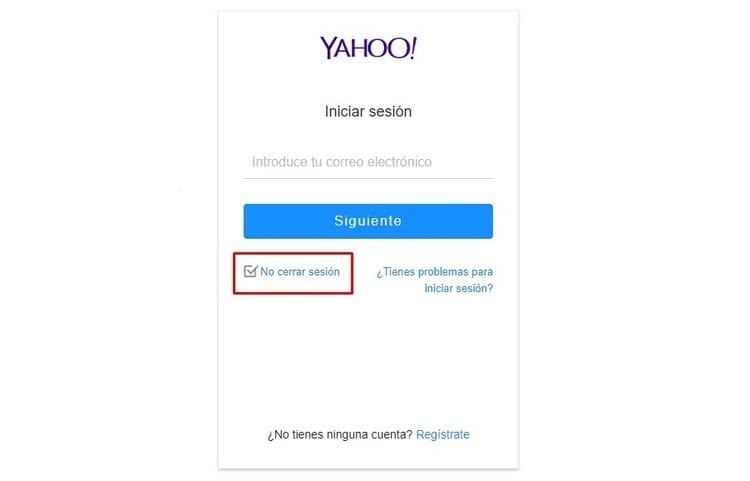
Como podéis observar, por defecto esta casilla viene activada, esto quiere decir que, una vez que iniciemos sesión, en ese ordenador donde lo hemos hecho, ya no va hacer falta introducir la contraseña de nuevo si apagamos el equipo y queremos volver a iniciar sesión plus tard.
S'il s'agit de notre propre ordinateur, c'est très pratique, mais si quelqu'un peut accéder à cet ordinateur, il pourra également accéder à notre compte de messagerie puisqu'il ne demandera pas non plus le mot de passe.
N'oubliez pas que cette configuration n'est active que sur les ordinateurs ou appareils sur lesquels nous activons cette case avant de nous connecter, ou ne la désactivons pas avant d'effectuer le processus d'accès à notre compte.
Pour cette raison, nous vous recommandons de décocher cette case chaque fois que vous vous connectez à Yahoo!, mais si vous ne voulez pas avoir à saisir le mot de passe sur un ordinateur spécifique à chaque fois que vous souhaitez accéder à votre Yahoo. es compte de messagerie, vous pouvez alors le laisser activé.
Comment fermer un compte de messagerie Yahoo.es en toute sécurité
Dans tous les cas, il est très important que nous sachions toujours comment se déroule le processus pour fermer un compte de messagerie Yahoo!.es, car il est bon que l'on s'habitue à fermer la session chaque fois que nous finissons de travailler seul, d'autant plus que, comme nous vous l'avons dit dans la section précédente, par défaut le démarrage automatique sans mot de passe Il est activé.
Par conséquent, si nous sommes toujours sur notre ordinateur, mais que nous utilisons soudainement l'ordinateur de la bibliothèque, par exemple, et que nous n'avons pas l'habitude de nous déconnecter, nous constaterons que toute personne utilisant cet ordinateur pourra accéder à notre compte.
Cependant, même si nous avons activé la connexion automatique, une fois que nous nous déconnecterons, il nous demandera à nouveau le mot de passe sur cet ordinateur et sur le reste des ordinateurs.
Pour Déconnectez-vous en toute sécurité de la messagerie Yahoo.es, une fois à l'intérieur, il suffit d'aller à notre nom qui sera dans le coin supérieur droit de l'écran, où il faudra cliquer.
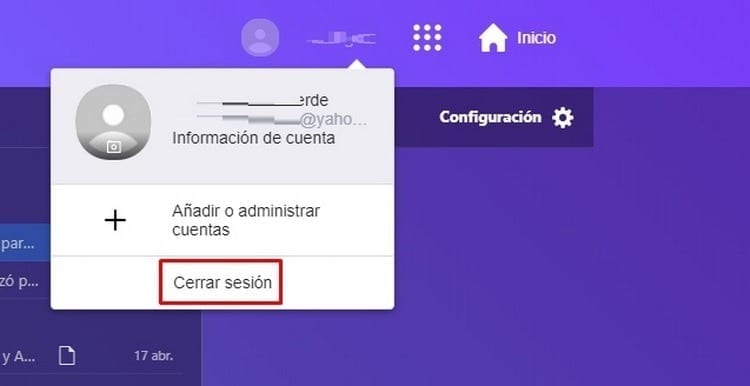
Comme vous pouvez le voir, quelques options apparaissent, et la dernière est « »Déconnexion», il suffit donc de le sélectionner et nous verrons que nous allons immédiatement à la page principale de Yahoo!, notre compte aura donc été complètement fermé et inaccessible.
Nous espérons que Tutoriel de messagerie Yahoo.es Il vous a aidé à résoudre vos doutes et, surtout, à apprendre à réaliser toutes les actions qui vous permettent de commencer à tirer le meilleur parti de votre compte tout en garantissant une sécurité maximale.
Étudiant en génie industriel et amoureux de l'écriture et de la technologie, je participe depuis plusieurs années à diverses pages dans le but de toujours me tenir informé des dernières tendances et d'apporter mon grain de sable dans cet immense réseau de diffusion que l'on connaît sous le nom d'Internet.





